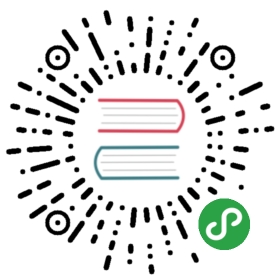打包发布 Android 项目
1. app 签名
1.1 创建 keystore
如果您有现有 keystore,请跳至下一步。如果没有,请通过在运行以下命令来创建一个:
keytool -genkey -v -keystore my-release-key.keystore -alias my-key-alias -keyalg RSA -keysize 2048 -validity 10000
其中:
-keystore参数后的值:my-release-key.keystore, 表示一会儿要生成的那个签名文件的名称;请先保存好这个名称,因为后面发布项目期间会用到它。-alias参数后面的值:my-key-alias,后续发布项目期间也会用到,因此也需要保存好这个参数值;注意:这个参数的值可以根据自己的需要进行自定制。当运行这个命令的时候,需要输入一系列的参数,和相关的口令的密码,一定要保存好相关的密码,后期会用到。
当生成了签名之后,这个签名,默认保存到了自己的用户目录下
C:\Users\用户名目录\my-release-key.keystore将自己的签名证书 copy 到
android/app目录下。
注意:保持 keystore 文件的私密性; 不要将它加入到公共源代码控制中(最好的方式,是将 keystore 文件添加到 .gitignore 忽略文件)。
注意: keytool 可能不在你的系统路径中。它是 Java JDK 的一部分,它是作为 Android Studio 的一部分安装的。有关具体路径,请百度。
1.2 引用应用程序中的 keystore
创建一个名为 <app dir>/android/key.properties 的文件,其中包含对密钥库的引用:
storePassword=<password from previous step>keyPassword=<password from previous step>keyAlias=keystoreFile=<location of the key store file, e.g. /Users/<user name>/key.jks>
1.3 在 gradle 中配置签名
通过编辑 <app dir>/android/app/build.gradle 文件为您的应用配置签名:
- 替换:
android {
为:
def keystorePropertiesFile = rootProject.file("key.properties")def keystoreProperties = new Properties()keystoreProperties.load(new FileInputStream(keystorePropertiesFile))android {
- 替换:
buildTypes {release {// TODO: Add your own signing config for the release build.// Signing with the debug keys for now, so `flutter run --release` works.signingConfig signingConfigs.debug}}
为:
signingConfigs {release {keyAlias keystoreProperties['keyAlias']keyPassword keystoreProperties['keyPassword']storeFile file(keystoreProperties['storeFile'])storePassword keystoreProperties['storePassword']}}buildTypes {release {signingConfig signingConfigs.release}}
2. 构建一个发布版(release)APK
本节介绍如何构建发布版(release)APK。如果您完成了前一节中的签名步骤,则会对APK进行签名。
使用命令行:
cd <app dir> (<app dir> 为您的工程目录).运行 flutter build apk (flutter build 默认会包含 —release 选项).
打包好的发布APK位于 <app dir>/build/app/outputs/apk/app-release.apk。
3. 在设备上安装发行版 APK
按照以下步骤在已连接的Android设备上安装上一步中构建的APK
使用命令行:
用USB您的Android设备连接到您的电脑
cd <app dir> .
运行 flutter install .